- 그것은 완고한 PUP이기 때문에 Yahoo가 제공하는 검색을 제거하는 것은 투쟁입니다.
- 전용 맬웨어 제거 도구를 사용하여이 원치 않는 소프트웨어를 제거 할 수 있습니다.
- 또한 타사 도구를 사용하여 캐리어 프로그램을 제거하는 것이 좋습니다.
- PUP를 제거하려면 브라우저에서 추적을 제거하는 것도 필수입니다.
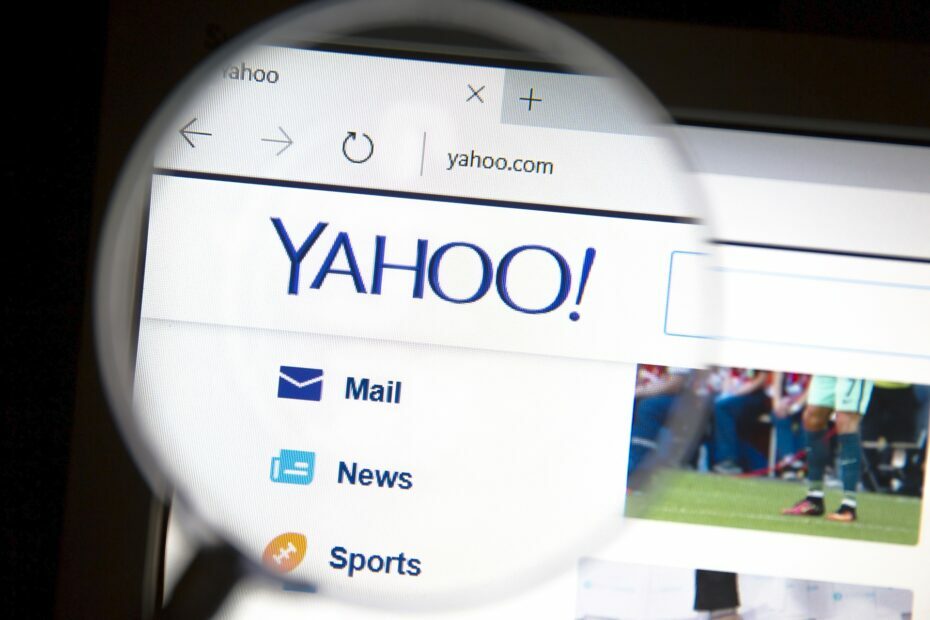
이 소프트웨어는 일반적인 컴퓨터 오류를 복구하고 파일 손실, 맬웨어, 하드웨어 오류로부터 사용자를 보호하고 최대 성능을 위해 PC를 최적화합니다. 3 가지 간단한 단계로 PC 문제를 해결하고 바이러스를 제거하십시오.
- Restoro PC 수리 도구 다운로드 특허 기술 (특허 가능 여기).
- 딸깍 하는 소리 스캔 시작 PC 문제를 일으킬 수있는 Windows 문제를 찾습니다.
- 딸깍 하는 소리 모두 고쳐주세요 컴퓨터의 보안 및 성능에 영향을 미치는 문제 해결
- Restoro는 0 이번 달 독자.
타사 응용 프로그램 (특히 무료 응용 프로그램)을 자주 사용하는 경우 설치 중에 다양한 제안을 보셨을 것입니다. 응용 프로그램.
야후! 강력한 프로그램, 사물이 투명하지 않습니다. 이 도구는 백그라운드에서 설치되고 브라우저를 완전히 추월합니다.
그리고 겉보기에는 일단 설치되면 제거하기가 다소 어렵습니다. 윈도우 10 OS.
우리는 이에 대해 조명하고 Yahoo에서 제공하는 Search를 제거하는 방법에 대한 권장 솔루션을 제공하기로 결정했습니다.
Yahoo!를 제거하려면 어떻게해야합니까? Windows 10을 사용하십니까?
1. Yahoo! 란? Powered는 무엇을합니까?
야후! Powered는 다른 타사 응용 프로그램을 설치하는 동안 백그라운드에서 설치되는 경향이있는 PUP (Potentially Unwanted Program)입니다.
이미 애드웨어 검색 창에 대해 썼고 브라우저 납치범 눈에 잘 띄는 곳에 숨는 경향이 있습니다.
Custom 대신 Standard 설치를 선택하면 (대부분의 사용자가 수행하는) Yahoo PUP가 사용자 모르게 설치 될 가능성이 있습니다.
따라서 프리웨어 응용 프로그램에주의하십시오. 사용자가 원치 않는 것으로 PC를 감염시킬 수 있습니다. 너무 늦기 전까지는 알 수 없습니다.
실수로이 도구를 PC에 설치하면 집 주소와 기본값을 변경하여 탐색 환경이 중단됩니다. 검색 엔진 하나 또는 여러 브라우저에서 광고로 괴롭 힙니다.
그러나 다른 유사한 악성 도구와 비교할 때이 응용 프로그램은 제거시 매우 탄력적입니다.
바이러스가 아닌 특성으로 인해 안티 바이러스 솔루션 위협으로 인식하지 않습니다.
일부 사용자는 그것을 삭제 한 후에도 제어판, 해당 브라우저에는 여전히 존재했습니다. 다행히도이를 제거하는 몇 가지 방법이 있습니다.
2. 맬웨어 제거 도구 사용
- 아래 링크를 사용하여 바이러스 백신을 다운로드하십시오.
- 도구를 실행하고 주사.
- 도구가 시스템을 스캔 할 때까지 기다린 다음 감지 된 프로그램으로 수행 할 작업을 선택하십시오.
- 재시작 당신의 PC.
이렇게하는 한 가지 방법은 아래 권장되는 것과 같은 전용 맬웨어 및 애드웨어 제거 프로그램을 사용하는 것입니다.
PC에서 원치 않는 맬웨어를 모두 제거하는 표준 바이러스 백신 도구처럼 작동 할뿐만 아니라 처음부터 거기에 도달하는 것을 막지 만 설치된 프로그램도 처리 할 수 있지만 PUP.

ESET Internet Security
PC에 제거가 필요한 PUP가있을 때마다 ESET Internet Security에서 신속하게 제거합니다.
3. 이동 통신사 프로그램 제거
시스템에서이 애플리케이션을 제거하려면 3 단계 절차가 필요합니다. 먼저 PC에서 휴대 프로그램을 제거해야합니다.
PC에서 프로그램 및 모든 관련 하위 프로그램을 제거하는 한 가지 효율적인 방법은 전용 제거 프로그램.
당신이 가장 좋은 것을 찾고 있을지도 모르기 때문에, 우리는 당신이 불필요하다고 생각하는 모든 프로그램에서 당신의 PC를 지울 수있는 소프트웨어 도구 인 아래를 추천합니다.
소프트웨어를 열고 제거가 필요한 프로그램을 선택한 다음 남은 파일도 삭제하도록 선택하십시오.
이렇게하면 PUPS가 남지 않고 스토리지가 확보되었으며 처음처럼 깨끗한 재설치를 수행 할 수 있습니다.
⇒IObit 제거 프로그램 받기
4. 브라우저에서 추적 제거
-
구글 크롬
- 점 3 개 메뉴를 클릭하고 설정.
- 확장고급 설정.
- 하단으로 스크롤하여 설정 재설정.
- 딸깍 하는 소리 초기화.
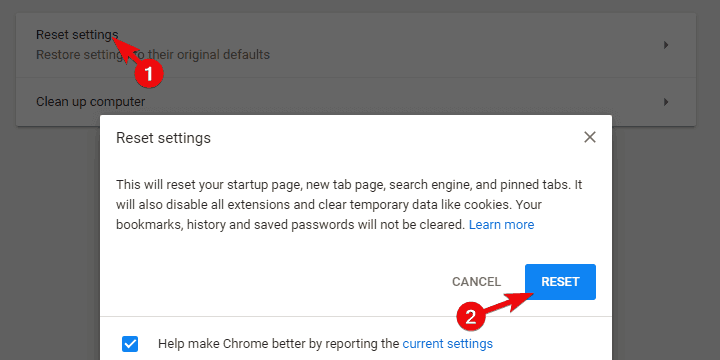
-
모질라 파이어 폭스
- 햄버거 메뉴를 열고 도움.
- 고르다문제 해결 정보.
- 클릭 Firefox 새로 고침 단추.
- 딸깍 하는 소리 새롭게 하다.
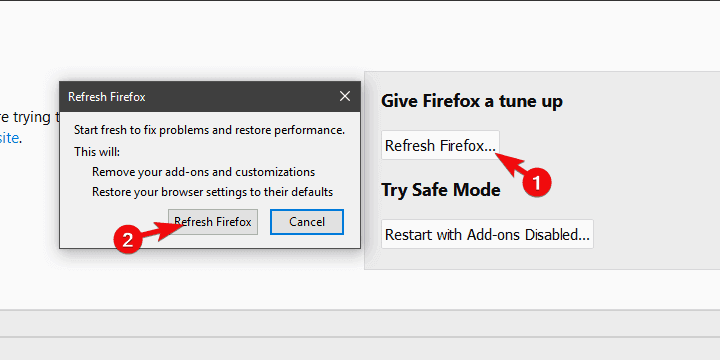
-
Microsoft Edge
- 열다 가장자리.
- 프레스Ctrl + Shift + Delete.
- 모든 상자를 선택하고 맑은.
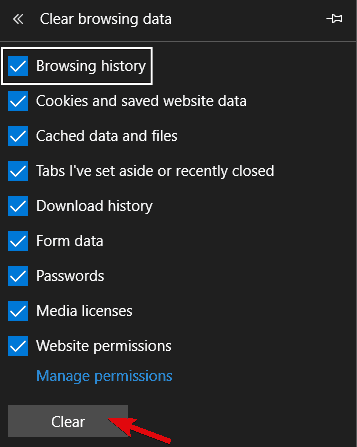
- 재시작가장자리.
그게 다입니다. 이 단계를 마치면 Windows 10에서 Search Powered by Yahoo를 완전히 제거합니다.
Yahoo!에 여전히 문제가있는 경우 강력한 제거, 목록 확인 최고의 PUP 제거 도구. 다른 질문이나 제안이 있으시면 아래 댓글 섹션에 남겨주세요.
 여전히 문제가 있습니까?이 도구로 문제를 해결하세요.
여전히 문제가 있습니까?이 도구로 문제를 해결하세요.
- 이 PC 수리 도구 다운로드 TrustPilot.com에서 우수 등급 (이 페이지에서 다운로드가 시작됩니다).
- 딸깍 하는 소리 스캔 시작 PC 문제를 일으킬 수있는 Windows 문제를 찾습니다.
- 딸깍 하는 소리 모두 고쳐주세요 특허 기술 문제 해결 (독자 전용 할인).
Restoro는 0 이번 달 독자.
![10 가지 최고의 애드웨어 안티 바이러스 제거 도구 [2021 목록]](/f/12e624bc787afcc5993b845a4cea5b42.jpg?width=300&height=460)

![Yahoo!를 제거하는 방법 Windows 10의 강력한 도구 [빠른 수정]](/f/dd57331c65c28b7ba8396048be613086.jpg?width=300&height=460)